Windows 10 Info Center entfernen oder deaktivieren
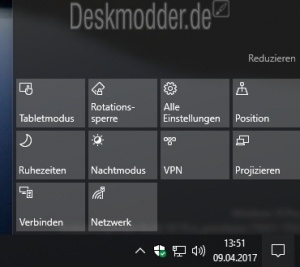
Das Info-Center ist neu in Windows 10 und zeigt neben den Informationen zu Updates und auch Meldungen über neue E-Mails einiges an. Auch lassen sich über das Info-Center die Einstellungen, Tablet-Modus und anderes schnell über die Tastenkombination Windows-Taste + A erreichen. Wer das Info Center nicht mag, kann es ganz einfach deaktivieren und aus der Taskleiste im Info Bereich (Systray) entfernen. Und so geht es:
Dieses Tutorial ist für die Windows 10 1607, 1703, 1709, 1803 und höher geeignet.
- Neu installieren: Windows 10 neu installieren - Tipps und Tricks
- Windows 11 auch ohne TPM und Secure Boot installieren (Interessant für ältere CPUs bzw. PCs)
- Windows 10 ISO Final : 22H2 19045 ISO
- Windows 10 Patchday 9.12.2025 KB5071546 Windows 10 19045.6691
- Windows 10 ESU für Privat
- Windows 10 Consumer ESU Anmeldung (mit oder ohne Microsoft Konto)
Info-Center ganz einfach deaktivieren in der Taskleiste
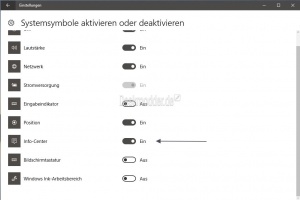
Um das Symbol des Info-Centers aus der Taskleiste zu entfernen, reicht es aus das Symbol auszublenden.
- Startmenü öffnen / Einstellungen oder einfach Windows-Taste + i drücken
- Personalisierung Links dann Taskleiste
- Herunterscrollen zu "Systemsymbole aktivieren oder deaktivieren"
- Hier nun Info-Center auf Aus oder Ein stellen.
Der Info-Bereich verschwindet nun aus der Taskleiste (Systray). Ist aber weiterhin über Windows-Taste + A aufrufbar.
Bis Windows 10 10586
Spoiler: Einfach aufklappen +
- Startmenü öffnen / Einstellungen oder einfach Win + i drücken
- System / Benachrichtigungen und Aktionen
- Systemsymbole aktivieren oder deaktivieren anklicken
- Hier lässt sich nun das Icon des Infocenters auf Aus stellen und es verschwindet sofort aus dem Infobereich (Systray) der Taskleiste.
Info-Center in den Gruppenrichtlinien deaktivieren
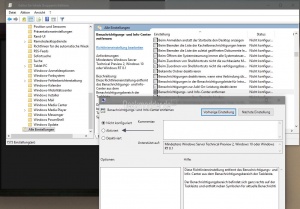
Unter Windows 10 Pro lässt sich das Infocenter in den Gruppenrichtlinien deaktivieren.
- Windows-Taste + R gpedit.msc eingeben und starten
- Oder Gruppenrichtlinien in die Suche der Taskleiste eingeben und starten
- Links dann Richtlinien für Lokaler Computer /Benutzerkonfiguration / Administrative Vorlagen /Alle Einstellungen
- Rechts dann Benachrichtigungs- und Info-Center entfernen suchen und doppelt anklicken
- Hier nun auf aktiviert setzen und danach neu starten.
Benachrichtigungs- und Info-Center in der Registry entfernen
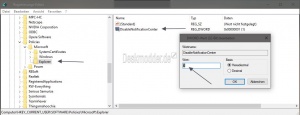
- Windows-Taste + R drücken regedit eingeben und starten
- Oder regedit in die Suche der Taskleiste eingeben und starten
- Zum Pfad: HKEY_CURRENT_USER\SOFTWARE\Policies\Microsoft\Windows\Explorer gehen
- Ist der Eintrag Explorer nicht vorhanden, dann:
- Im linken Baum Rechtsklick auf Windows / Neu / Neuer Schlüssel mit dem Namen Explorer
- Im rechten Feld nun ein Rechtsklick / Neu / DWORD-Wert (32 Bit) mit dem Namen DisableNotificationCenter anlegen
- Diesen nun doppelt anklicken und den Wert auf 1 setzen
Den PC nun neu starten und das Info-Center (Action Center) ist aus der Taskleiste verschwunden.
Wer das Info-Center wieder haben möchte, braucht nur den Wert von 1 auf 0 ändern und nach einem Neustart ist das Info Center wieder da.
Fragen zu Windows 10?
Du hast Fragen oder benötigst Hilfe? Dann nutze bitte unser Forum und nicht die Tipp-Box! Auch Gäste (ohne Registrierung) können bei uns Fragen stellen oder Fragen beantworten. - Link zum Forum | Forum Windows 10
| Neue Tutorials für Windows 10 | Top 10 der Tutorials für Windows 10 | |


